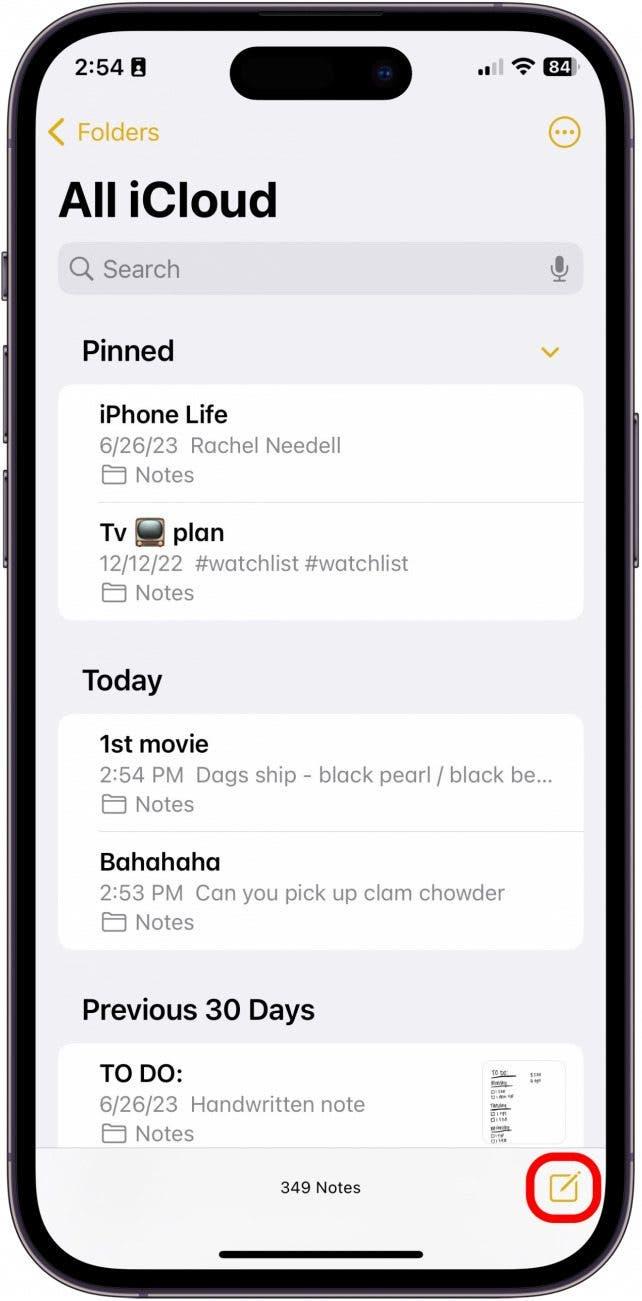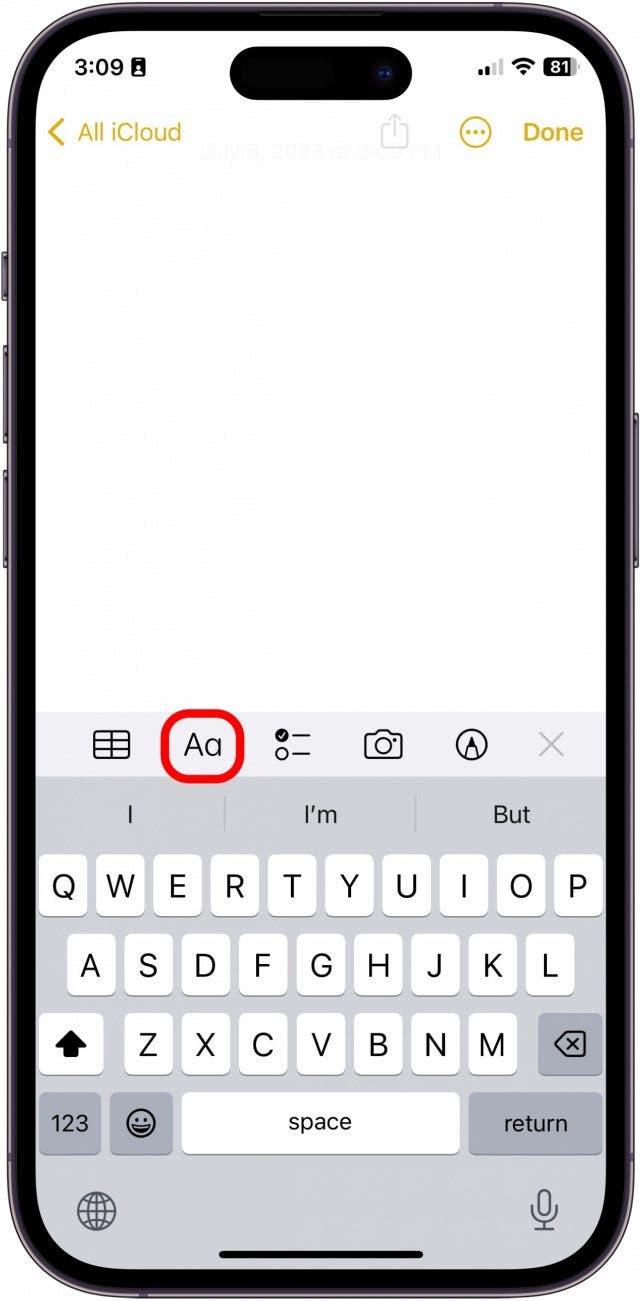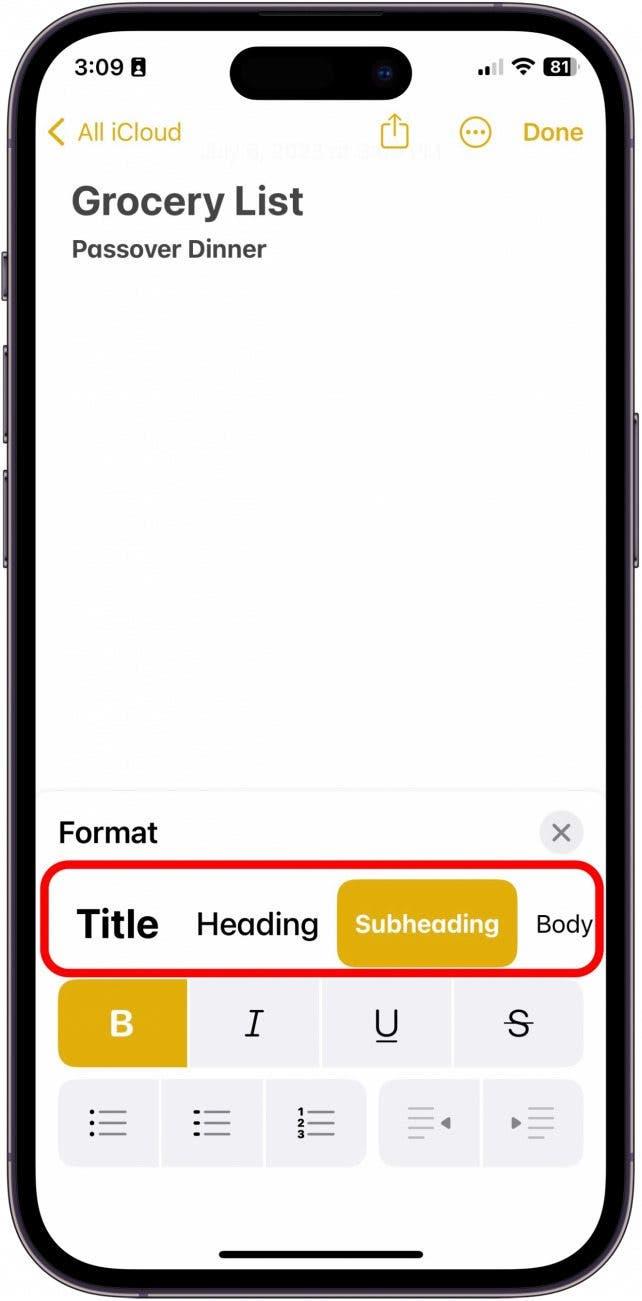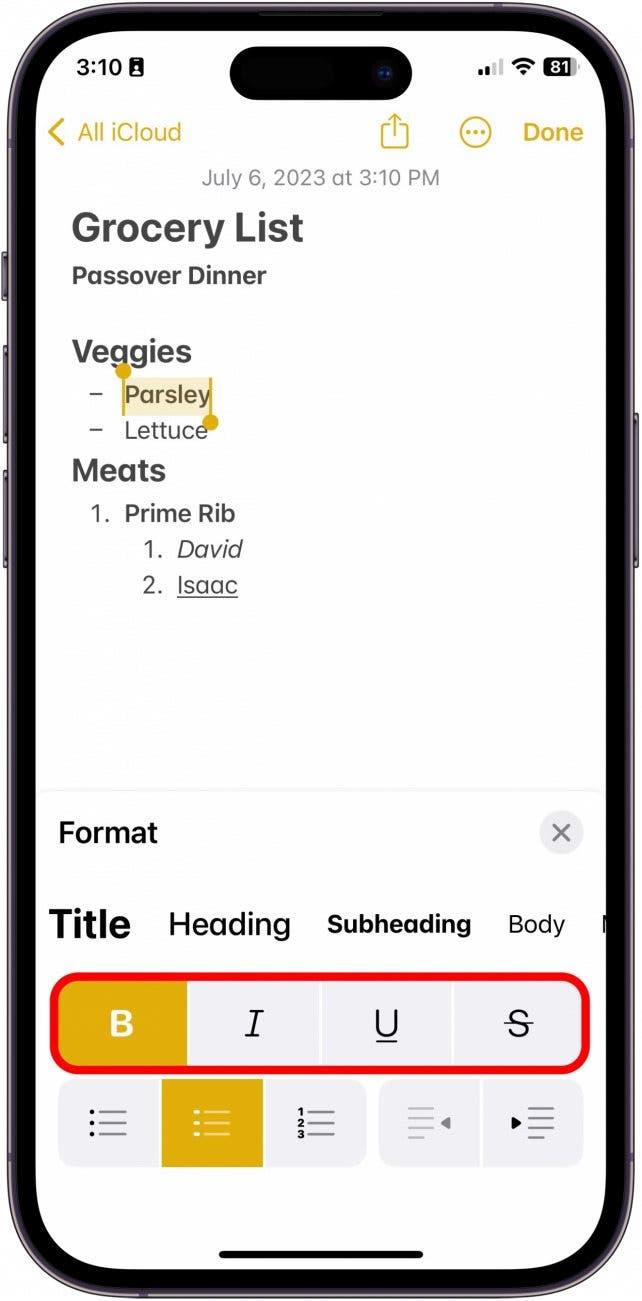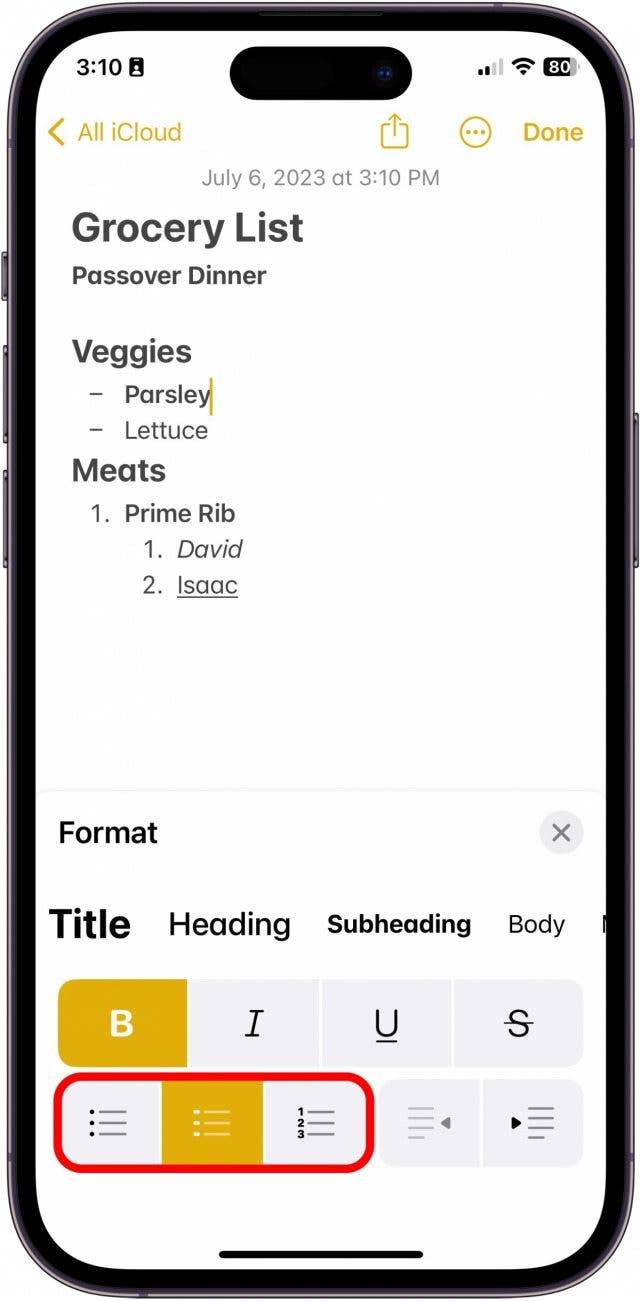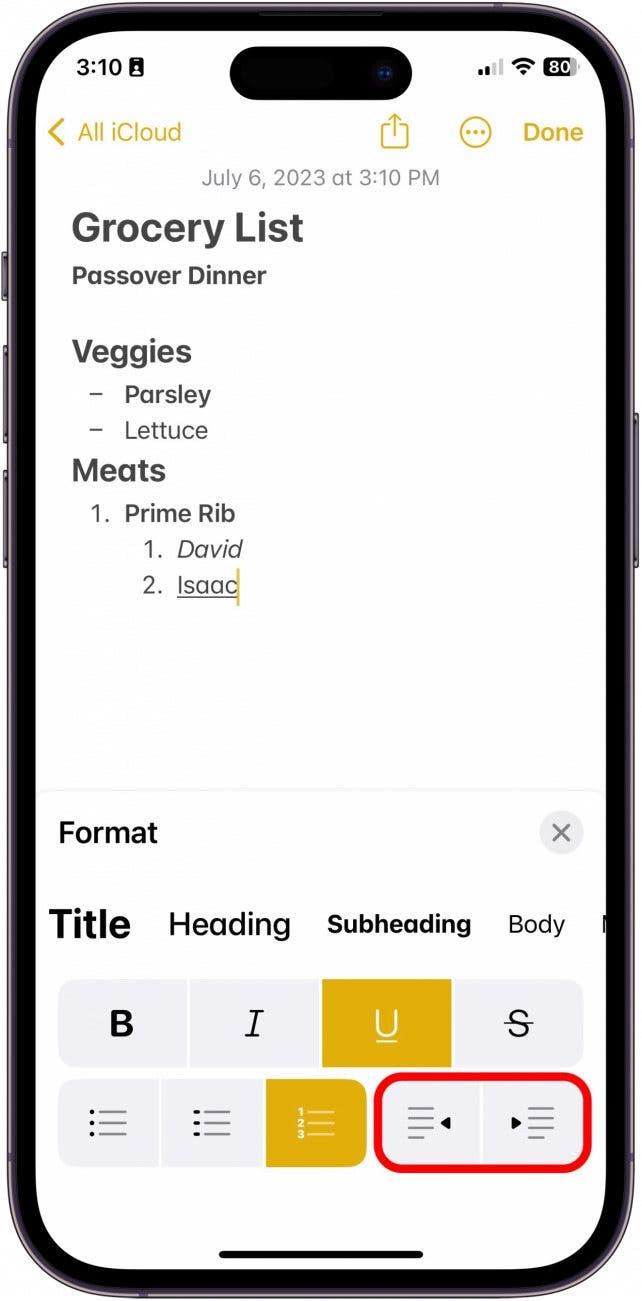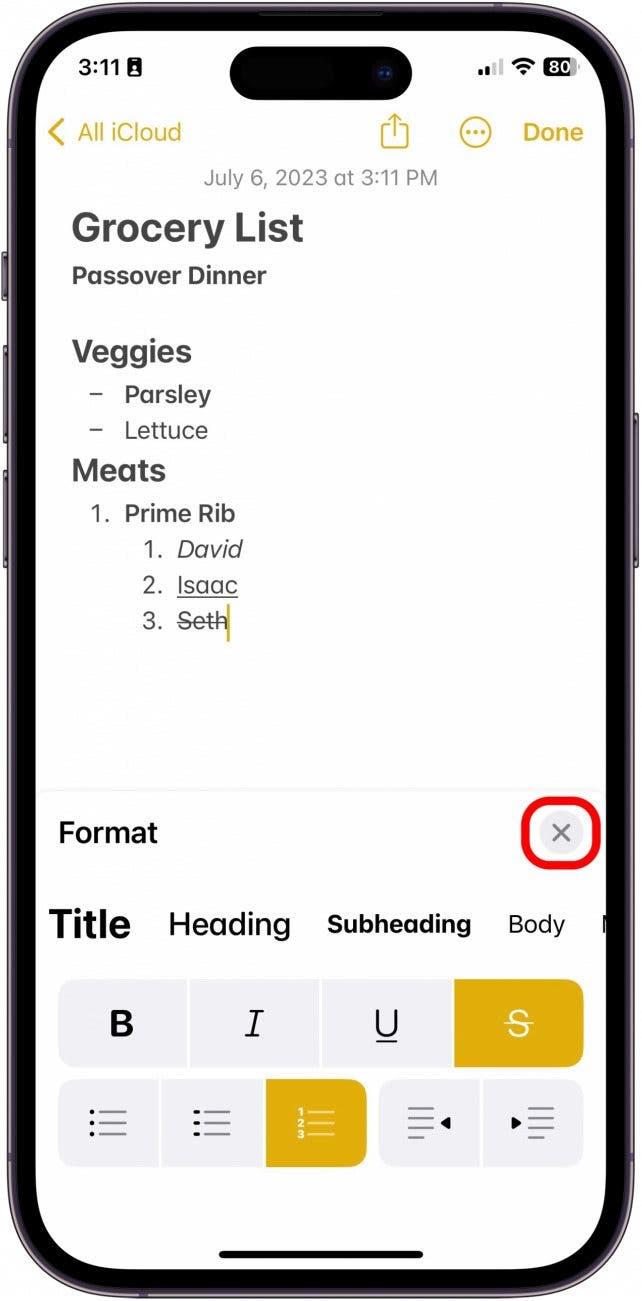L’application Notes ne se contente pas d’enregistrer les pensées qui passent. En fait, le large éventail d’options de personnalisation de la mise en forme qui sont disponibles est la marque de fabrique de l’application. Ces options permettent aux utilisateurs de créer des titres, des en-têtes, des sous-titres, des listes à puces, des listes numérotées, etc. Nous allons voir ci-dessous comment utiliser les outils de formatage de texte de base dans l’application Notes sur iPhone ou iPad.
Pourquoi vous allez adorer cette astuce :
- Créez des notes organisées et faciles à lire à partir de l’application Notes sur votre iPhone ou votre iPad.
- Apprenez à utiliser les options de formatage de l’application Notes pour améliorer la prise de notes et la lisibilité.
Comment formater des notes dans l’application Notes
Cette astuce fonctionne sur tout iPhone ou iPad fonctionnant sous iOS 16 ou iPadOS 16 ou une version ultérieure.
Si vous aimez garder une trace des informations importantes, apprendre à formater une note changera la donne en termes d’organisation dans l’app, de lisibilité et de facilité d’accès. Si vous aimez les conseils sur l’utilisation des produits et appareils Apple, n’oubliez pas de vous inscrire pour recevoir gratuitement notre Astuce du jour !
 Découvrez les fonctionnalités cachées de votre iPhoneVous recevrez chaque jour une astuce (accompagnée de captures d’écran et d’instructions claires) qui vous permettra de maîtriser votre iPhone en seulement une minute par jour.
Découvrez les fonctionnalités cachées de votre iPhoneVous recevrez chaque jour une astuce (accompagnée de captures d’écran et d’instructions claires) qui vous permettra de maîtriser votre iPhone en seulement une minute par jour.
- Sur votre iPhone ou votre iPad, ouvrez l’application Notes et créez une nouvelle note.

- Touchez la note pour commencer à taper, puis touchez le bouton Aa en haut du clavier.

- Pour mettre en forme différents titres, sélectionnez l’une des options de la rangée supérieure.

- Pour mettre en forme du texte en gras, en italique, souligné ou barré, sélectionnez l’une des options de la rangée du milieu.

- Pour créer une liste, sélectionnez l’une des options de liste en bas à gauche.

- Pour indenter un paragraphe ou annuler un paragraphe indenté, sélectionnez l’une des options en bas à droite.

- Lorsque vous avez terminé, appuyez sur le « X ».

Voilà comment formater une note ! Vous pouvez formater une note sur votre iPad ou votre iPhone de bien d’autres façons, comme par exemple Comment numériser sur iPhone à l’aide de Notes. N’oubliez pas non plus de consulter notre Guide de l’application Notes, disponible pour tous les Insiders, si vous souhaitez obtenir tous les détails sur la façon de maîtriser l’application Notes !